เมื่อคุณเยี่ยมชมบล็อกที่เกี่ยวข้องกับ WordPress คุณอาจพบข้อผิดพลาดในการสร้างการเชื่อมต่อฐานข้อมูลใน WordPress
คุณจะมีข้อมูลเกี่ยวกับสามสิ่ง:
- ความหมายของ “ข้อผิดพลาดในการสร้างการเชื่อมต่อฐานข้อมูลใน WordPress”
- สาเหตุที่ข้อความเหล่านี้ทั้งหมดปรากฏขึ้น
- และแก้ไขข้อผิดพลาดนี้ใน WordPress
เกิดข้อผิดพลาดในการสร้างการเชื่อมต่อฐานข้อมูล
การทำงานของ WordPress ขึ้นอยู่กับสองส่วนสำคัญ:
- ไฟล์ของคุณ - ประกอบด้วยซอฟต์แวร์ WordPress, ธีม, pluginและการอัพโหลดสื่อทั้งหมดของคุณ
- ฐานข้อมูลของคุณ: สถานที่ที่ข้อมูลทั้งหมดของโพสต์และเพจของคุณถูกเก็บไว้จริง รวมถึงข้อมูลอันมีค่าด้วย
สาเหตุของข้อผิดพลาดที่เกิดขึ้น:
ข้อความนี้อาจมีสาเหตุหลายประการ แต่โดยส่วนใหญ่แล้วจะทำโดยฐานข้อมูลที่เสียหาย นอกจากนี้ยังเกิดขึ้นเมื่อไฟล์หลักของ WordPress เสียหายและมีปัญหากับโฮสต์เว็บของคุณ สาเหตุหลักที่อยู่เบื้องหลังปัญหานี้คือรายละเอียดการกำหนดค่าฐานข้อมูลไม่ถูกต้องในไฟล์ wp-config.php ของคุณ
คุณสามารถระบุปัญหาเหล่านี้และทำการทดสอบเพื่อแยกปัญหาได้
การแก้ไขข้อผิดพลาดในการสร้างการเชื่อมต่อฐานข้อมูล:
การแก้ไขที่เป็นไปได้ 1: ( ตรวจสอบและตรวจสอบว่าคุณยังสามารถเข้าถึงแดชบอร์ด WordPress ได้หรือไม่)
สิ่งแรกที่ต้องทำเมื่อข้อความนี้ปรากฏที่ส่วนหน้าของไซต์ของคุณ ให้ตรวจสอบว่าคุณได้รับข้อผิดพลาดเดียวกันเมื่อคุณพยายามเข้าถึงแดชบอร์ด wp-admin ของคุณ หากเกิดปัญหากับแดชบอร์ดนั้น คุณสามารถข้ามไปยังขั้นตอนถัดไปได้ คุณได้ขจัดปัญหาอันเป็นสาเหตุที่อาจเกิดขึ้นแล้ว
หากข้อความไม่เหมือนกับข้อความข้างต้นและสิ่งที่คล้ายกันนี้เขียนในหน้าจอ “ ฐานข้อมูลจำเป็นต้องซ่อมแซม” คุณสามารถดำเนินการตามขั้นตอนด้านล่าง
ขั้นตอนที่ 1:
เพียงเปิดยูทิลิตี้การซ่อมแซมในไฟล์ wp-conf.php:
ก่อนที่จะเริ่มกระบวนการนี้ เราต้องแก้ไขไฟล์ ไฟล์ wp-config,php สำหรับเว็บไซต์ของคุณ มีขั้นตอนอื่นในการทำเช่นนั้น:
- การเชื่อมต่อเว็บไซต์ของคุณกับ FTP
- และการใช้เครื่องมือจัดการไฟล์ในตัวของ cPanel
ที่อยู่เดียวกันกับโฟลเดอร์ที่มี wp-admin และ wp-content คือตำแหน่งที่ไฟล์ wp-config.php ของคุณตั้งอยู่
คุณจะต้องเพิ่มรหัสย่อเพื่อแก้ไข wp-config.php ของคุณ
กำหนด ( 'WP_ALLOW_REPAIR', จริง );
ก่อนที่จะดำเนินการต่อ ให้บันทึกการเปลี่ยนแปลงที่คุณทำไว้จนถึงตอนนี้
ลิงค์ด่วน:
- {ล่าสุดปี 2018} การจองนัดหมายที่ดีที่สุด Plugins สำหรับ WordPress
- {ล่าสุด 2018} รายการตัวเลื่อน WordPress อันดับต้น ๆ ที่ดีที่สุด Pluginคุณควรตรวจสอบ
- Beaver Builder กับ Thrive Content Builder กับ Visual Composer: ใครชนะ??
- ThirstyAffiliates ลิงค์ Cloaker WordPress Plugin รีวิว: วิธีใช้
ขั้นตอนที่ 2:
การทำงานของยูทิลิตี้ซ่อมแซมฐานข้อมูลอัตโนมัติ
หลังจากเพิ่มข้อมูลโค้ดที่ระบุข้างต้นแล้ว คุณจะสามารถเข้าถึงเครื่องมือซ่อมแซมฐานข้อมูล WordPress ได้แล้ว
YOURDOMAIN.com/wp-admin/maint/repair.php
เพียงคลิกที่ฐานข้อมูลการซ่อมแซมเพื่อเริ่มเครื่องมือ หลังจากที่เครื่องมือแก้ไขปัญหาทั้งหมดแล้ว ไซต์ของคุณจะกลับมาทำงานได้อย่างสมบูรณ์อีกครั้ง จากนั้นคุณควรกลับไปที่ไฟล์ wp-config.php ของคุณและลบโค้ดที่คุณเพิ่งเพิ่มลงในยูทิลิตี้การซ่อมแซม
การแก้ไขที่เป็นไปได้ 2: (ไปและตรวจสอบข้อมูลรับรองการเข้าสู่ระบบฐานข้อมูลของคุณ)
ก่อนที่จะดำเนินการขั้นตอนนี้ตรวจสอบให้แน่ใจว่าฐานข้อมูลของคุณไม่เสียหายและตรวจสอบว่าข้อมูลรับรองการเข้าสู่ระบบฐานข้อมูลของคุณใช้งานได้
หากข้อมูลเหล่านี้ไม่ตรงกับข้อมูลรับรองฐานข้อมูลที่คุณสร้างผ่านแดชบอร์ดของคุณ เนื่องจาก WordPress จะไม่สามารถเข้าถึงฐานข้อมูลของคุณได้ เพียงใช้แผ่นจดบันทึกและจดรหัสนี้
</php
$link = mysql_connect('localhost', 'mysql_user', 'mysql_password');
ถ้า (!$ลิงก์) {
die('ไม่สามารถเชื่อมต่อ: ' .mysql_error());
}
Echo ('เชื่อมต่อสำเร็จแล้ว';
Mysql_close($ลิงค์);
?>
เพียงแทนที่ MySQL ด้วย mysql_password ด้วยชื่อผู้ใช้และรหัสผ่านจริง จากนั้นคุณจะต้องอัปโหลดไฟล์นั้นไปยังเว็บไซต์ของคุณด้วยความช่วยเหลือของ cPanel หรือทาง FTP
YOURDOMAIN.com/databasecheck.php
หากข้อความ “เชื่อมต่อสำเร็จ” ปรากฏขึ้น แสดงว่าข้อมูลรับรองฐานข้อมูลของคุณใช้งานได้ และไปที่ขั้นตอนถัดไป
แต่มีข้อความแจ้งว่า. การเข้าถึงถูกปฏิเสธแล้ว ต้องมีปัญหากับข้อมูลรับรองฐานข้อมูล
เพียงไปสร้างข้อมูลรับรองฐานข้อมูลใหม่สำหรับไซต์ WordPress ของคุณ
1. ไปที่ฐานข้อมูล SQL ของฉันใน cPanel:
เพียงจำไว้ว่าโฮสต์ของคุณใช้ cPanel เพียงไปและสร้างตัวเลือกฐานข้อมูล MySQL ในแดชบอร์ด
2. สร้างผู้ใช้ใหม่:
เพียงไปที่ MySQL และค้นหาช่องเพื่อเพิ่มผู้ใช้ใหม่ ป้อนชื่อผู้ใช้และรหัสผ่านใหม่
3. เพียงเพิ่มผู้ใช้ใหม่ลงในฐานข้อมูล:
หลังจากสร้างผู้ใช้ใหม่แล้ว คุณสามารถไปที่ตัวเลือกเพิ่มผู้ใช้ลงในฐานข้อมูล และเพิ่มผู้ใช้ลงในฐานข้อมูลไซต์ WordPress ของคุณได้
ใช้ ALL PRIVILEGES ในบรรทัดถัดไป
4. ไปและอัปเดตไฟล์ wp-congig.php ด้วยผู้ใช้ฐานข้อมูลใหม่:
เพียงเพื่อเสร็จสิ้นกระบวนการนี้ คุณต้องกลับไปที่ไฟล์ wp-config.php ของไซต์ของคุณ และเพียงอัปเดต DB_USER และ DB_PASSWORD
การแก้ไขที่เป็นไปได้ 3 (อัปโหลดไฟล์ WordPress หลักอีกครั้ง) :
หากวิธีการข้างต้นทั้งหมดไม่สามารถแก้ไขปัญหาได้ คุณควรดำเนินการตามวิธีนี้
เพียงอัปโหลดสำเนาใหม่ของ WordPress ไปยังเว็บไซต์ของคุณ มันจะไม่ส่งผลกระทบต่อเนื้อหาที่มีอยู่ของคุณ plugins และธีม
เพียงอัปเดตเวอร์ชันของ WordPress โดยไปที่ wordpess.org
สิ่งที่คุณต้องทำตอนนี้คือแตกไฟล์ zip และลบโฟลเดอร์ wp-content พร้อมกับไฟล์ wp-config-sample.php
นอกจากนี้อ่าน:
- วิธีเปลี่ยน URL เข้าสู่ระบบผู้ดูแลระบบ WordPress ด้วย WordPress Plugins
- คุณควรลงทุนในโฮสติ้ง WordPress ที่มีการจัดการ 2018: ข้อดีและข้อเสีย
- อย่าพลาดเทศกาลลดราคาฤดูหนาวนี้จาก TemplateMonster: ซื้อธีม Bodacious พร้อมส่วนลด 35-45%!
- สมาชิก WordPress ที่ดีที่สุด Pluginเพื่อสร้างเว็บไซต์สมาชิกใน WordPress
อัปโหลดไฟล์ที่เหลือผ่าน FTP บน WordPress เพียงเขียนทับไฟล์ที่ซ้ำกัน
การดำเนินการนี้จะทำให้ไฟล์หลักของคุณไม่เสียหาย ซึ่งจะแก้ไขปัญหาทั้งหมดได้
การแก้ไขที่เป็นไปได้ 4 (ลองพูดคุยกับโฮสต์ของคุณ):
หากวิธีการทั้งหมดล้มเหลวและคุณอาจจัดการกับปัญหาบางอย่างได้ ปัญหาที่อาจเกิดขึ้นจากการโฮสต์คือ:
- เซิร์ฟเวอร์ฐานข้อมูลของคุณไม่ทำงาน
- ฐานข้อมูลของคุณถึงโควต้าแล้ว
สุดท้ายนี้ หากคุณประสบปัญหาดังกล่าว คุณควรไปที่ฝ่ายดูแลลูกค้าของโฮสต์
ตอนนี้คุณสามารถแก้ไขข้อผิดพลาดในการสร้างข้อความการเชื่อมต่อฐานข้อมูลได้แล้ว แชร์บนแพลตฟอร์มโซเชียลมีเดียทั้งหมด แจ้งให้เราทราบหากมีปัญหาบางอย่าง

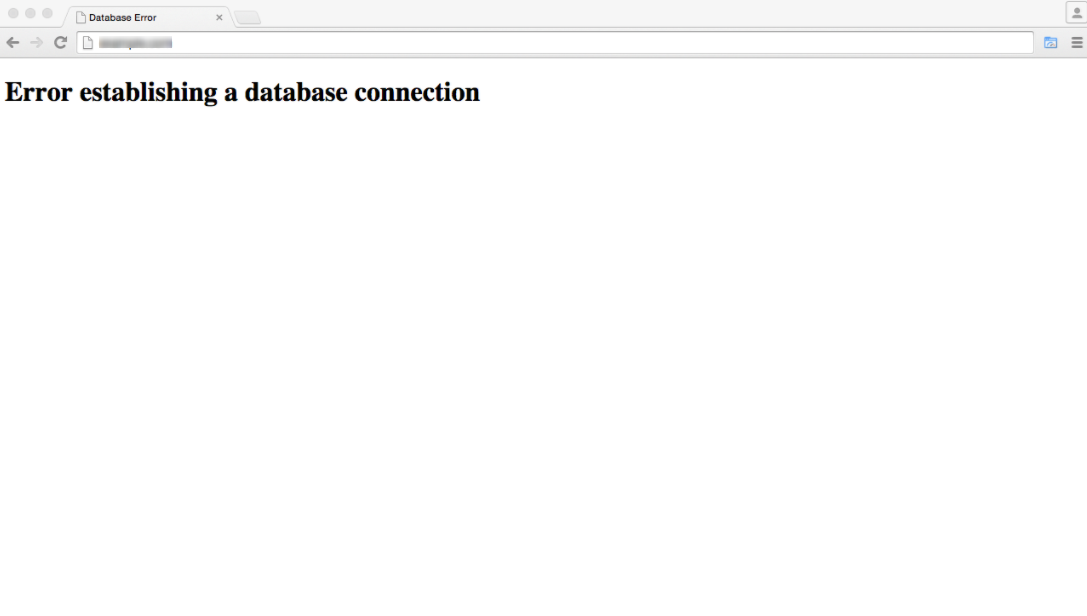
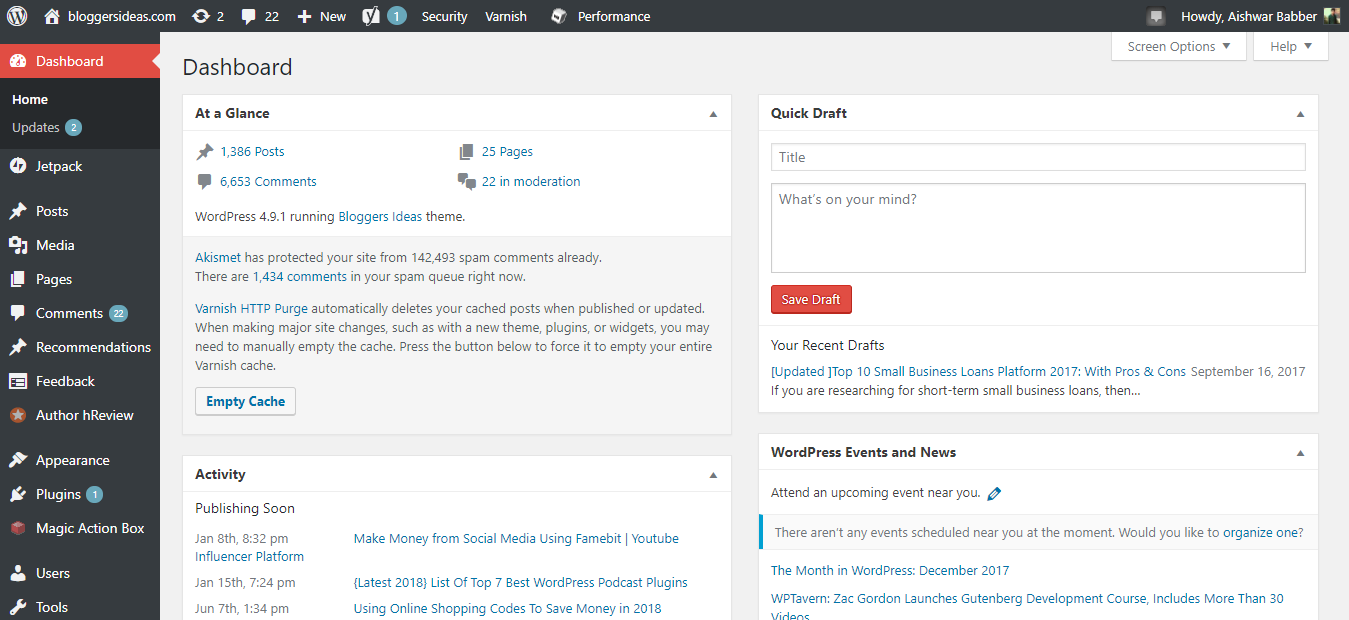





Hi
นี่คือพระภู ฉันเป็นนักพัฒนาเว็บและทำงานกับ WordPress บทความเกี่ยวกับวิธีแก้ไข "ข้อผิดพลาดในการสร้างการเชื่อมต่อฐานข้อมูล" ใน WordPress นี้ดีมาก ในฐานะผู้ใช้ WordPress ทุกคนคงเคยประสบปัญหานี้อย่างน้อยหนึ่งครั้ง ในฐานะมือใหม่มันจะเป็นฝันร้าย แต่บทความนี้เป็นเรื่องดีที่จะทราบวิธีแก้ปัญหานี้ ขอบคุณมาก
เฮ้ ประภูคเณศ
ยินดีที่ได้ยินแบบนั้น !!
บทความที่ดี ….. มีประโยชน์สำหรับฉัน … ขอบคุณอีกครั้ง
ยินดีมากที่สุด !!
เราอยู่ที่นี่เพื่อช่วยเหลือคุณผู้ชาย